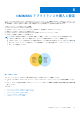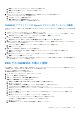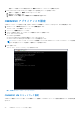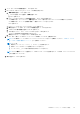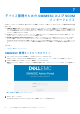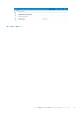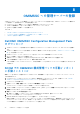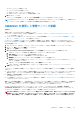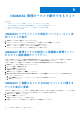Users Guide
Table Of Contents
- System Center Operations Manager向けDell EMC OpenManage Integration with Microsoft System Centerバージョン7.2 ユーザーズ ガイド
- 本書について
- System Center Operations Manager(SCOM)向けDell EMC OpenManage Integration with Microsoft System Center(OMIMSSC)について
- OMIMSSCライセンスの購入と管理
- OMIMSSCアプライアンスのポート情報と通信マトリックス
- サポートマトリックス
- OMIMSSCアプライアンスの導入と設定
- デバイス管理のためのOMIMSSCおよびSCOMインターフェイス
- OMIMSSCへの管理サーバーの登録
- OMIMSSC管理ポータルで実行できるタスク
- SCOMコンソールからのOMIMSSCの管理
- OMIMSSCのライセンス対象モニタリング機能を使用したPowerEdgeサーバーの検出とモニタリング
- PowerEdgeサーバーおよびラック型ワークステーション向けのOMIMSSCのライセンス対象モニタリング機能の概要
- ホスト オペレーティング システムを使用し、WS-ManまたはiDRACアクセスを使用したPowerEdgeサーバーおよびワークステーションの検出と分類
- Dell EMCサーバーおよびラックのモニタリング(ライセンス対象)を使用してPowerEdgeサーバーを検出するための前提条件
- OMIMSSCからiDRAC WS-Manを使用するPowerEdgeサーバーの検出
- SCOMコンソールを使用したPowerEdgeサーバーの検出
- WS-Manを使用したオブジェクトの検出
- PowerEdgeサーバーをモニタリングするSNMP Servicesのインストール
- SCOMコンソールでのPowerEdgeサーバーおよびラック型ワークステーションのモニタリング
- OMIMSSCを使用したDell EMCシャーシの検出とモニタリング
- OMIMSSCを使用したDell EMCネットワーク スイッチの検出とモニタリング
- OMIMSSCアプライアンスを使用したDell EMCデバイスの管理
- OMIMSSC管理ポータルとOpenManage Integration Dashboardでのジョブの表示
- OMIMSSCモニタリング機能用のSCOMコンソールでのタスクの実行
- OMIMSSCアプライアンスのアップグレード
- OMIMSSCに登録されている管理サーバーの登録解除(登録解除)
- OMIMSSC VMの削除
- トラブルシューティング
- OMIMSSCアプライアンスの導入後、OMIMSSCアプライアンスにIPアドレスが割り当てられない
- OMIMSSCアプライアンスを導入した後、OMIMSSCを使用した管理サーバーの登録が失敗するか、管理パックが正常にインストールされない
- SCOMコンソールでOpenManage Integration Dashboardを起動できない
- OMIMSSCアプライアンスに接続できない
- ローカル アカウントとドメイン アカウントのユーザー名は一致しているにもかかわらずパスワードが異なる場合に発生した問題
- OMIMSSCによるDell EMCデバイスのデータ同期の問題の解決
- 登録解除中にアクセスできなくなったSCOMコンソールの手動クリーンアップ
- OMIMSSCとSCOMコンソールの間の接続ができない
- Mozilla Firefoxブラウザーを使用してOMIMSSC管理ポータルにログインできない
- デバイスを検出するためにOMIMSSCで実行しているジョブが5時間を過ぎても進行状態のままになる
- OMIMSSCの再起動後にデバイスを検出および監視できない
- イベント ID 33333:SqlError でデータアクセスレイヤが再試行を拒否する
- Dell EMC Feature Management Dashboardでの問題の解決
- リファレンス トピック
- OMIMSSCでサポートされているモニタリング機能
- Feature Management Dashboardを使用したOMIMSSCのモニタリング機能の設定
- 検出されたデバイスの重要度レベル
- OMIMSSCでのPowerEdgeサーバーのライセンス対象モニタリングの主要機能
- OMIMSSCによって監視されているサーバーおよびラック型ワークステーションのハードウェア コンポーネント
- OMIMSSCによるモニタリング対象シャーシのハードウェア コンポーネント
- OMIMSSCによって監視されるネットワーク スイッチのハードウェア コンポーネント
- OMIMSSCモニタリング機能によって提供される表示オプション
- OMIMSSCのユニット モニター
- OMIMSSCのさまざまなモニタリング機能によって使用されるイベント ルール
- 追加リソース
- Dell EMCサポート サイトからのサポート コンテンツへのアクセス
- デル・テクノロジーズへのお問い合わせ
- 用語集
- 追加トピック
1. CLI で、ネットワークの設定を選択し、Enter を押します。
2. [ネットワーク マネージャー]セクションで、次の操作を実行します。
a. 接続の編集を選択し、Enter を押します。
i. Ethernet 接続 - eth0 を選択し、編集を選択します。
ii. Enter を押します。
b. IPv4 アドレスを入力するには、IPv4 設定を選択し、次のいずれかを選択します。
● 自動割り当て:デフォルトでは、自動が選択され、DHCP で割り当てられた IPv4 アドレスが自動的に入力されます。
● 手動割り当て:オプションを手動に変更し、静的な IPv4 アドレスを入力します。
Enter を押します。
c. DNS サーバーで DNS の IP アドレスを入力し、Enter を押します。
d. 戻るを選択して CLI に戻り、ネットワークの設定を選択して、Enter を押します。
e. システムホスト名の設定 を選択して ENTER を押します。
f. ホスト名ボックスに、ホスト システムの FQDN を入力し、OK を押します。
たとえば、HostName.DomainName.com などです。
g. 確認を求めるプロンプトが表示されたら、Enter を押します。
3. CLI から、新しく導入した OMIMSSC アプライアンスの管理ポータルの URL を書き留めます。
メモ: SCOM 管理サーバーに OMIMSSC アプライアンスからアクセスできることを確認してください。OMIMSSC アプライ
アンスのポート情報と通信マトリックス 、p. 16 を参照してください。
メモ: ホスト名:
● 英数字(a~z と 0~9)、ハイフン(-)、ピリオド(.)を使用できます。
● 先頭にハイフンまたはピリオドを使用することはできません。
● アンダースコア(_)などの他の特殊文字を含めることはできません。
メモ: デバイス構成オプションを選択すると、OMIMSSC の IP アドレスを変更できます。これ以降、アプライアンスのホス
ト名は変更しないでください。
4. 終了を選択して、Enter を押します。
OMIMSSC アプライアンスの導入と設定 25